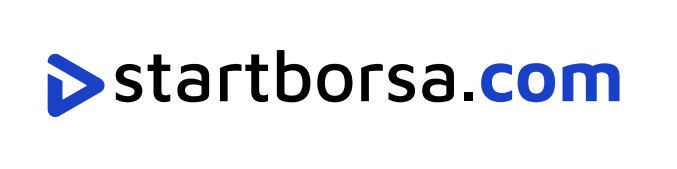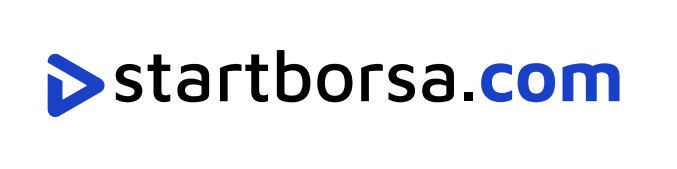In questa lezione impareremo ad utilizzare le sezioni principali della piattaforma Capital.com per il trading di CFD. Puoi vedere subito il video sulla piattaforma:
La piattaforma WebTrader Capital.com è semplice da usare. L’aspetto della facilità d’uso su una piattaforma è essenziale per l’utente. Consigliamo ai nostri lettori di accedere alla piattaforma Capital.com per poter seguire passo passo i contenuti di questo articolo in modo pratico.
Uno degli aspetti più interessanti della piattaforma WebTrader di Capital.com è che si può cambiare la lingua e inserire quella parlata e scritta dall’utente (nel nostro caso l’italiano). Quindi, se non si conosce l’inglese, nessun problema: si potrà trasformare ogni parola in italiano.
La piattaforma Capital.com ha un’interfaccia molto semplice e con funzioni rapide. Vediamo brevemente come è suddivisa questa interfaccia e quali sono le principali funzioni disponibili per il suo funzionamento, il che la rendono una delle piattaforme preferite dai trader.
Nella barra laterale sinistra della piattaforma Capital.com si trova il menu principale con le sezioni più importanti, volte a fornire la massima informazione su mercati, asset e operazioni.
In basso, nella parte principale della schermata, compare il grafico dell’asset scelto fra i tanti dalla lista. All’estrema destra della piattaforma troviamo una barra verticale che contiene due finestre. La prima ‘Negozia’ si utilizza per comprare o vendere effettivamente l’asset, la seconda invece fornisce ‘Informazioni’ di mercato con funzioni utili e dati sullo strumento selezionato.
Nel menu a sinistra della piattaforma Capital.com sono presenti le seguenti sezioni:
Negozia
Scopri
Grafici
Portafoglio
Report
Invita amici
Calendario economico
Chat dal vivo
Impostazioni
Se ancora non hai un conto utente con Capital.com, fai click qui per aprirlo
Trada
“Trada” è la finestra principale che si apre per impostazione predefinita quando si accede alla piattaforma. Fondamentalmente consiste in un piccolo menu che si può leggere affianco, con i mercati principali e contiene anche la casella “Cerca” nella colonna a sinistra.
In questo menù abbiamo la lista completa di tutti i mercati e per ciascun mercato tutti gli asset selezionati dal broker.
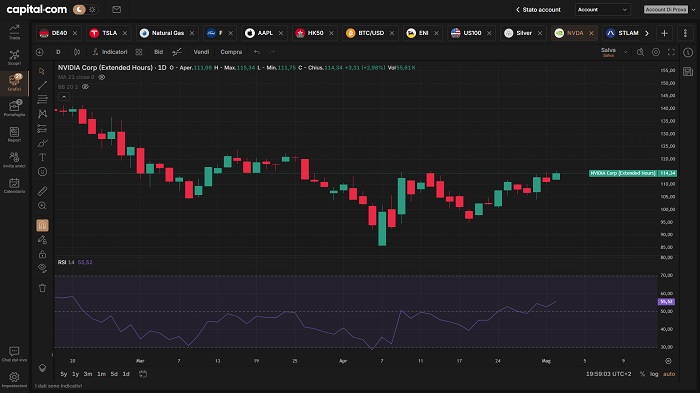 Scopri
Scopri
La seconda sezione del menu a sinistra ci offre una panoramica delle prestazioni degli asset all’interno della piattaforma.
Selezionando ‘Scopri’ si apriranno quattro finestre nella schermata principale.
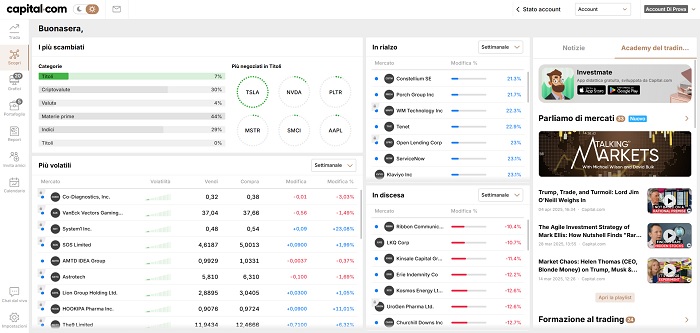 La prima finestra, “Più negoziati“, mostra i mercati più apprezzati sulla piattaforma Capital.com.
La prima finestra, “Più negoziati“, mostra i mercati più apprezzati sulla piattaforma Capital.com.
Subito sotto c’è un’altra finestra con gli asset più volatili del broker. Collocate affianco troviamo altre due finestre, una con le attività che hanno mostrato un trend al rialzo, l’altra con quelle che hanno evidenziato un trend al ribasso. Le tre finestre ad esclusione dei ‘Più negoziati’ offrono informazioni scelte su un arco temporale giornaliero o settimanale. Infine, la finestra di destra contiene i titoli delle notizie aggiornate sugli asset, con informazioni utili per negoziare conseguentemente.
Inoltre, una sezione 'Academy del trading' con video (in inglese ma si ha la possibilità di ottenere i sottotitoli nella propria lingua) sulle domande più comuni che i trader possono avere.
Grafici
Facendo clic su questa sezione verranno visualizzati i grafici degli asset che si stanno monitorando. Possono essere memorizzati temporaneamente o permanentemente. Come si aggiunge il grafico di un asset? Dopo aver selezionato l’asset che interessa dalla sezione “Trada”, si aprirà la nota schermata e affianco al nome dell’asset nel grafico, ci sono diversi simboli. In fondo a destra, il simbolo (+), permette di aggiungere l'asset ai preferiti, il secondo (icona di un pc) permetterà di "aggiungerlo ai grafici“. Cliccandoci sopra, il grafico verrà posizionato nella sezione Grafici.
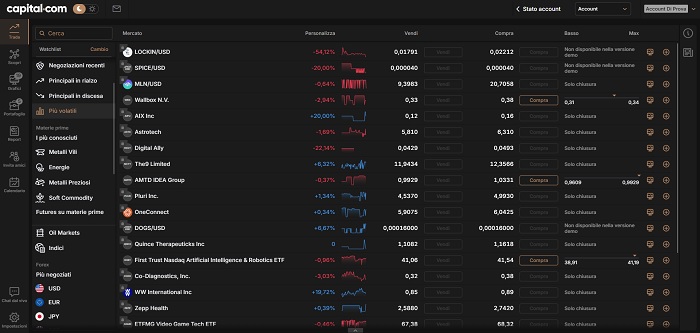 Quando non si vuole più tenere traccia di quell’asset, lo si può rimuovere cliccando sulla stessa icona a forma di pc ed apparirà 'Rimuovi dai grafici' o semplicemente cliccando sulla 'X' dopo il nome dell'asset nella sezione dei Grafici
Quando non si vuole più tenere traccia di quell’asset, lo si può rimuovere cliccando sulla stessa icona a forma di pc ed apparirà 'Rimuovi dai grafici' o semplicemente cliccando sulla 'X' dopo il nome dell'asset nella sezione dei Grafici
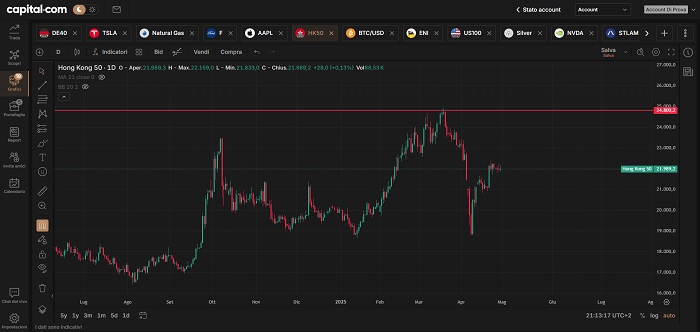 Portafoglio
Portafoglio
La sezione “Portafoglio” contiene tutte le tue operazioni che si sono effettuate all’interno della piattaforma Capital.com. Questa sezione è divisa in due parti: “Scambi” e “Ordini”. “Ordini” non è altro che ordini di mercato in sospeso per acquistare o vendere un’attività al miglior prezzo. Immediatamente dopo essere stato eseguito, l’ordine di mercato viene automaticamente trasferito in “Scambi”.
Report
La sezione “Report” mostra un riepilogo delle operazioni e attività svolte nel tempo. Questi report sono classificati per data, ora, tipo, mercato, stato, risultato e saldo. Tutto nel modo più chiaro e trasparente possibile per l’utente.
Impostazioni
“Impostazioni” è una delle sezioni più importanti della piattaforma Capital.com per configurare l'account. Selezionando questo tasto, si aprirà una finestra con alcune sezioni.
La prima sezione è “I miei conti”, suddivisa in due schede: “Account in tempo reale” e “Account di prova”. Da lì si possono modificare alcuni parametri di tutti gli account live o demo aperti perché su Capital.com si possono avere più di un account di entrambi i tipi.
Nelle sezioni “Dati personali” e “Modifica password”, si possono aggiornare le informazioni personali o modificare la password tramite il team di supporto. In “Autenticazione a due fattori” si può aumentare il livello di sicurezza dell’account.
Nella sezione "Attività del dispositivo" mostra le attività dei dispositivi su Capital.com
“Impostazioni piattaforma” è la sezione in cui è possibile modificare la lingua predefinita, il fuso orario e i grafici (il tipo di grafico) sulla piattaforma Capital.com.
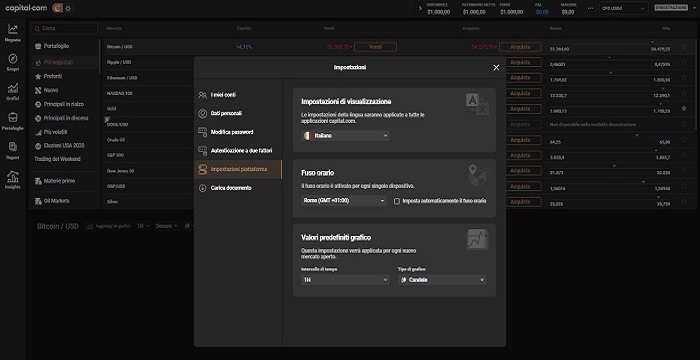 Accedi al tuo conto demo su Capital.com e personalizza la configurazione
Accedi al tuo conto demo su Capital.com e personalizza la configurazione
Barra in alto
Questa barra appare nella finestra principale della piattaforma in alto. Insieme al menu a sinistra, formano entrambi la parte fissa della finestra della piattaforma WebTrader.
La barra in alto contiene anche informazioni importanti, tra le quali troviamo:
Disponibile: la quantità di capitale disponibile nell’account per fare trading
Patrimonio netto: questo è il valore in tempo reale dell’account, ovvero il capitale più il profitto o la perdita
Fondi: questo è l’importo fisso del conto di trading, cioè senza gli interessi o le perdite presentati dalle operazioni in tempo reale
Profitti e Perdite: è il risultato che le operazioni attive sulla piattaforma stanno ottenendo in tempo reale
Margine: è l’importo che la piattaforma detiene o congela per coprire eventuali perdite nelle sue operazioni
Ad eccezione di “Fondi”, tutti gli altri valori sono presentati in tempo reale. Cioè, subiscono modifiche ogni secondo, a seconda delle prestazioni dell’asset. Inoltre accanto a questi valori c’è un pulsante con i puntini di sospensione. Cliccando questi puntini, tutti gli elementi appena menzionati possono essere visualizzati come un elenco. Quindi, sempre da sinistra verso destra, incontriamo il pulsante che permette di vedere gli account attivi per utente e aggiungerne altri con un solo clic.
Infine, troviamo il pulsante accanto a una piccola freccia con varie opzioni, come passare dalla modalità demo alla modalità reale, depositare fondi nel conto di trading reale o aggiungere fondi al conto demo, configurare l’account, impostare le opzioni di trading e eseguire la disconnessione dalla piattaforma. Con un solo click puoi aprire il tuo conto demo gratuito.
Capital.com fornisce anche la possibilità di collegare il nostro account di Capital a un'altra piattaforma molti interessante: TradingView.
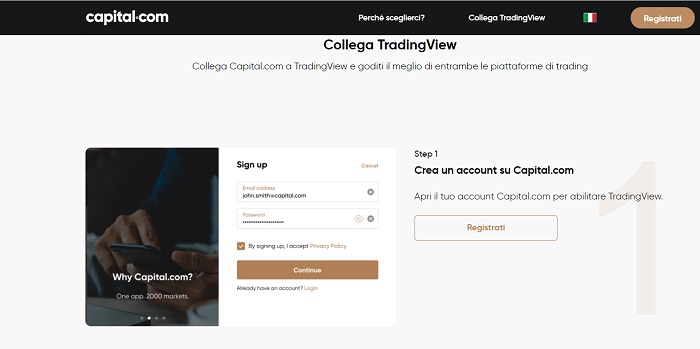 Quali sono le caratteristiche di questa seconda piattaforma?
Quali sono le caratteristiche di questa seconda piattaforma?
E' una piattaforma per professionisti e non, che permette di personalizzare i grafici e potenziarli con informazioni come notizie dai mercati, calendario economico e soprattutto 'idee'. La sezione idee è come una grande chat dove si espongono consigli di trading, ragionamenti. Il tutto visibile a colpo d'occhio.
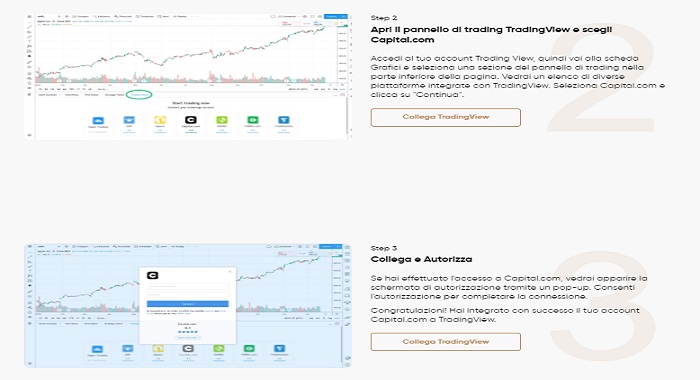 Unire la piattaforma Capital.com e TradingView può permettere al trader di avere tutte le notizie più importanti del mercato e consigli interessanti per porre in essere le sue strategie.
Unire la piattaforma Capital.com e TradingView può permettere al trader di avere tutte le notizie più importanti del mercato e consigli interessanti per porre in essere le sue strategie.
App di Capital.com
Altra cosa interessante è che la piattaforma di Capital.com è disponibile anche come app installabile sia dal Play Store che dall’Apple Store. Le sezioni, anche nell'app, sono distribuite in modo intelligente, facilitando l’accesso a ciò che si desidera. Il software è leggero, non si blocca ed è possibile usarlo sulla maggior parte dei tablet e degli smartphone perché richiede solo una configurazione di base. Prova la piattaforma Capital.com e le sue diverse sezioni.
Leggi la prossima lezione:
Lezione 6 - Strumenti di analisi tecnica Capital.com
I CFD sono strumenti complessi e comportano un alto rischio di perdere denaro rapidamente a causa della leva finanziaria. Il 67% dei conti degli investitori al dettaglio perde denaro quando fa trading di CFD con questo fornitore . Dovresti considerare se comprendi come funzionano i CFD e se puoi permetterti di correre il rischio elevato di perdere i tuoi soldi.
Simo Ilmari Dodero
Esperto di trading e Analista dei mercati
LinkedIn
Esperto di analisi tecnica, price action e algoritmi quantitativi applicati al trading online sui mercati finanziari. Si è sempre interessato alla finanza, dedicando gli studi all'analisi grafica e anche all'analisi fondamentale dei mercati finanziari. Esperto nell'utilizzo di Metatrader 4 su cui ha tenuto webinar e corsi per trader principianti e intermedi.